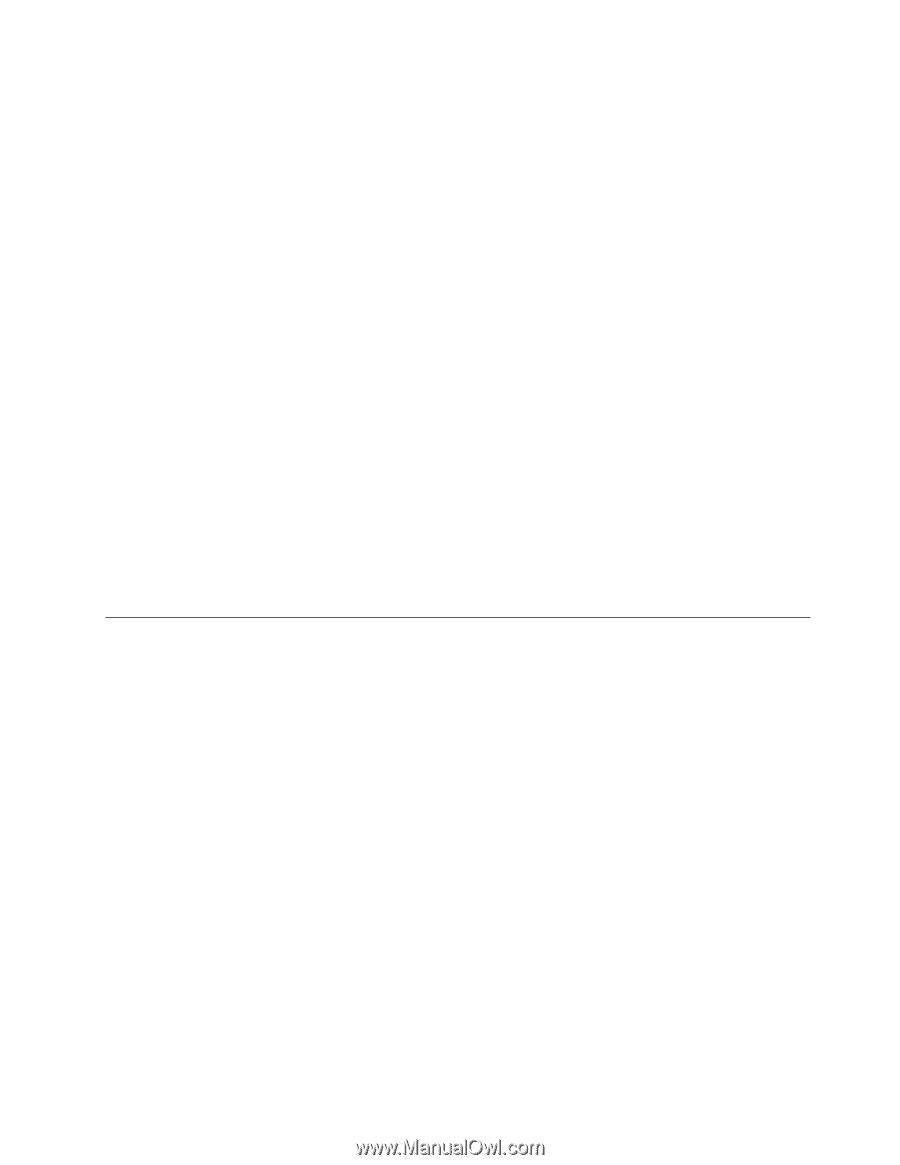Lenovo ThinkCentre M57 Turkish (User guide) - Page 33
Kurtarma Onarım (Recovery Repair) disketinin oluşturulması ve kullanılması, Rescue Media
 |
View all Lenovo ThinkCentre M57 manuals
Add to My Manuals
Save this manual to your list of manuals |
Page 33 highlights
2. Rescue Media (Kurtarma Ortamı) alanında, oluşturmak istediğiniz kurtarma ortamının tipini seçin. Kurtarma ortamını, bir CD, DVD, USB sabit disk sürücüsü ya da ikinci bir iç sabit disk sürücüsünü kullanarak oluşturabilirsiniz. 3. OK (Tamam) düğmesini tıklatın. 4. Ekrana gelen yönergeleri izleyin. Aşağıdaki listede Product Recovery (Ürün Kurtarma) disklerinin farklı işletim sistemlerinde nasıl kullanıldıkları açıklanır: v Windows XP: Fabrikada kurulan içeriği geri yüklemek için Product Recovery disklerini kullanın, özel fabrika kurtarma işlemini gerçekleştirin ya da tek tek dosyaların kurtarılması gibi diğer kurtarma işlemlerini gerçekleştirin. v Windows Vista: Özel fabrika içeriğini ve özgün fabrika içeriğini kurtarma dışındaki tüm kurtarma işlemlerini gerçekleştirmek için kurtarma ortamını kullanın. Kurtarma ortamını kullanmak için aşağıdaki işlemlerden birini yapın: v Kurtarma ortamınız disk üzerindeyse, kurtarma diskini yerleştirin ve bilgisayarınızı yeniden başlatın. v Kurtarma ortamınız bir USB sabit disk sürücüsündeyse, USB sabit disk sürücünüzü bilgisayarınızdaki USB bağlaçlarından birine bağlayın ve bilgisayarınızı yeniden başlatın. v İkinci bir iç sabit disk sürücüsü kullanıyorsanız, başlatma sırasını bu sürücüden başlayacak şekilde belirleyin. Kurtarma ortamı başlatıldığında Rescue and Recovery çalışma alanı açılır. Her özelliğe ilişkin yardım için Rescue and Recovery çalışma alanına başvurun. Kurtarma ortamınız başlatılamıyorsa, BIOS başlatma sırasından kurtarma aygıtınızı (CD sürücüsü, DVD sürücüsü ya da USB aygıtı) doğru biçimde ayarlamamış olabilirsiniz. Ek bilgi için bkz. "Başlatma sırasında bir kurtarma aygıtının ayarlanması" sayfa 27. Kurtarma Onarım (Recovery Repair) disketinin oluşturulması ve kullanılması Rescue and Recovery çalışma alanına ya da Windows ortamına erişemiyorsanız, Rescue and Recovery çalışma alanını ya da Windows ortamına girmek için gereken bir dosyayı onarmak için bir Recovery Repair (Kurtarma Onarım) disketini kullanın. Önlem olarak en kısa zamanda bir Recovery Repair (Kurtarma Onarım) disketi oluşturup güvenli bir yerde saklamanız önem taşımaktadır. Recovery Repair (Kurtarma Onarım) disketi oluşturmak için aşağıdakileri yapın: 1. Bilgisayarınızı ve işletim sisteminizi başlatın. 2. Şu web sitesine gidin: http://www.lenovo.com/think/support/site.wss/document.do?lndocid=MIGR-54483 3. Disket sürücüsüne bir disket takın. Disketteki bilgiler silinir ve disket, uygun şekilde biçimlendirilir. 4. Uygun dosya adını çift tıklatın. Disket oluşturulur. 5. Disketi çıkarın ve "Recovery Repair" (Kurtarma Onarım) disketi olarak etiketleyin. Recovery Repair (Kurtarma Onarım) disketini kullanmak için aşağıdakileri yapın: 1. İşletim sistemini ve bilgisayarı kapatın. 2. Recovery Repair disketini disket sürücüsüne yerleştirin. 3. Bilgisayarı açın ve ekrana gelen yönergeleri izleyin. Bölüm 7. Yazılımın Kurtarılması 25